はじめに
こんにちは、エイじーです。
前回に「Mitaka」と言う日本で開発された天体シミュレーションソフトを紹介しましたが、今回も同様なソフトで「Celestia」と言う3D天文シミュレーション用フリーソフトを紹介してみたいと思います。
Mitakaの記事は、次を参照。
このCelestiaは、アドオンで機能を追加できる点が凄い所で、スペースシアトル、他の人工衛星、太陽系の惑星などをアドオンで追加すると、それらのデータが読み込まれメニューに追加され、利用できるようになります。
このCelestiaをもう少し深堀して紹介していきたいと思います。
この記事を読むと次の疑問について知ることができます。。
★宇宙探索ソフトCelestiaアプリのダウンロード、インストールはどうすればよいの?
・pc版
・iphon、ipad、Androidのスマホ版
★宇宙探索ソフトCelestiaアプリの簡単な使い方はどうすればよいの?
・基本的な操作
★スペースシャトルで太陽系の惑星などの探索するにはどうすればよいの?
・太陽系アドオンのインストール
・スペースシャトルのアドオンのインストール
・サイズ別の太陽系
・アトランティスシャトルの表示
・火星、土星、冥王星の表示
宇宙探索ソフトCelestiaとは?
Celestiaは、元々MicrosoftとNVIDIAで働いていたChris Laurel氏が中心になって開発されたフリーの3D天文シミュレーションソフトで、Windows版だけでなく、Mac版、Linux版、iOS版、Android版もあるようで、デバイスに依らず使えるアプリなんです。
CelestiaのWikiを見ると、初版が2001年2月26日となっており、その後、改良がなされ2011年に最終リリースされ、Celestiaの開発は2013年に停止しましたが、開発チームの一部の方により開発が再開されました。
現在の最新バージョンは、CelestiaのホームページのNewsを見ると、「2021年1月17日にCelestiaのバージョン1.6.2.2がWindowsシステムで利用できるようになりました」とあります。
Celestiaは、Add-on機能があり、天体や人工衛星を追加でき、Add-on前に最初に搭載されているモデルに比較して比較にならないほど詳細な3Dモデルなどが数多く公開されているのが特徴です。
宇宙探索ソフトCelestiaアプリのダウンロード、インストール
Celestiaには、先に述べたようWindows以外にもLinux、Mac、iOS、AndroidなどOSや機種に依らないで利用できるバージョンがリリースされていますが、ここでは私がWindows10を利用していますので、以後の解説はWindows版で行いますのでご了承ください。
pc版
窓の杜のCelestiaのダウンロードページに移動してください。
ダウンロードしたファイルを起動して、指示に従いインストールしてください。
あなたのパソコンのデスクトップ上にCelestiaのアイコンが作られているのが分かると思いますので、一旦終了して再度起動する際には、このアイコンをダブルクリックすればCelestiaを起動できます。
iphone、ipad、Androidのスマホ版
iphone、ipad、Androidスマホの場合は、App StoreやGoogle PlayからBacklogのアプリをダウンロードしてインストールしてください。
宇宙探索ソフトCelestia の簡単な使い方
基本的な操作
キーボードでの操作とマウスでの操作を表にまとめました。(下記の表は、freesoft100のCelestiaから引用しました。)
| マウス操作のまとめ | |||
| マウス操作 | 内容 | マウス操作 | 内容 |
| 左ドラッグ | 視点移動 | Shift + 左ドラッグ | 視野の広さを調整 |
| 右ドラッグ | 選択した天体の周囲を回る | ホイール(中ボタン)クリック | 視野の広さ1.00x⇔直前の視界の広さの切替 |
| ホイール | 選択した天体との距離を調整 | 左クリック | 天体を選択 |
| 左右ドラッグ | 選択した天体との距離を調整 | 左ダブルクリック | 天体を選択して画面の中央に表示 |
| Ctrl + 左ドラッグ | 選択した天体との距離を調整 | 右クリック | メニューを表示 |
| キーボード操作のまとめ | |||
| キー操作 | 内容 | キー操作 | 内容 |
| D | デモを実行 | H | 太陽を選択(ホーム) |
| F8 | ジョイスティックを有効にする | C | 選択した天体を画面中央に表示 |
| F10 | 現在の画面を保存 | G | 選択した天体へ移動 |
| ` | FPS表示 | F | 選択した天体に春分点同期で追尾 |
| Enter | 天体名直接入力 | Y | 選択した天体と自転同期で追尾 |
| Ctrl + C, Ctrl + Insert | URL(cel://)をクリップボードへコピー | : | 選択した2つの天体の見かけの離角を一定にしたまま追尾 |
| スペース | 時間を停止 | ["] | 選択した天体と公転同期で追尾 |
| L | 時間を10倍ずつ速くする | T | 選択した天体を画面中央に保持 |
| Shift + L | 時間を2倍ずつ速くする | Home | 選択した天体に接近 |
| K | 時間を10倍ずつ遅くする | * | 視点を180°切替 |
| Shift + K | 時間を2倍ずつ遅くする | End | 選択した天体から遠ざかる |
| J | 時間を逆回転 | Escape | 現在の動作、およびスクリプトを停止 |
| ! | 時間を現在時刻に設定 | Shift + C | 選択した天体-現在の天体-視点となるように選択した天体を中央に表示 |
| ? | 時間を現在の視点と選択した天体の光速到達時間を表示 | ← / → | 視点を回転させる |
| - | 時間現在の表示時間から光速による遅れを考慮する | ↑ / ↓ | 視点を上下に振る |
| = | 星座名表示ON/OFF | Shift + ← / → / ↑ / ↓ | 選択した天体の周囲を回る |
| B | 恒星名表示ON/OFF | 1 ~ 9 | 現在選択している恒星系の惑星を選択。 |
| E | 銀河・星雲名表示ON/OFF | I | 雲テクスチャ表示ON/OFF |
| M | 衛星名表示ON/OFF | U | 銀河・星雲表示ON/OFF |
| W | 小惑星・彗星名表示ON/OFF | O | 軌道表示ON/OFF |
| N | 人工衛星・探査機名表示ON/OFF | / | 星座線表示ON/OFF |
| P | 惑星名表示ON/OFF | ; | 天球座標の表示ON/OFF(地球基準) |
| [&] | 地名表示ON/OFF | [ [ ] | 自動限界等級調節 OFF: 限界等級 減 (見える恒星が少なくなる) 自動限界等級調節 ON : 視界1.00xでの限界等級 減 |
| V | 情報詳細度切替 | [ ] ] | 自動限界等級調節 OFF: 限界等級 増 (見える恒星が多くなる) 自動限界等級調節 ON : 視界1.00xでの限界等級 増 |
| Ctrl + R | 画面を左右に分割 | { | アンビエント光 減 |
| Ctrl + U | 画面を上下に分割 | } | アンビエント光 増 |
| Tab | アクティブな画面を切替 | , | 視界を狭く |
| Delete | アクティブな画面を削除 | . | 視界を広く |
| Ctrl + D | アクティブな画面以外を削除 | [Backspace] | 現在の選択をキャンセル |
| F1 | 停止 | Ctrl + A | 大気表示ON/OFF |
| F2 | 速度 1 km/s | Ctrl + B | 星座境界 ON/OFF |
| F3 | 速度 1,000 km/s | Ctrl + E | 食影ON/OFF |
| F4 | 速度 光速 | Ctrl + K | マーカーON/OFF |
| F5 | 速度 光速の10倍 | Ctrl + L | 夜テクスチャON/OFF |
| F6 | 速度 1 天文単位/s | Ctrl + P | 選択した天体にマーカーをつける |
| F7 | 速度 1 光年/s | Ctrl + S | 恒星の表示形式を切替 |
| A | 速度増 | Ctrl + T | 彗星の尾ON/OFF |
| Z | 速度減 | Ctrl + V | OpenGLレンダリングパスON/OFF |
| Q | 進行方向を反転 | Ctrl + W | ワイヤフレームモードON/OFF |
| X | 画面の中央へ進行 | Ctrl + X | アンチエイリアスON/OFF |
| 4 | 視点を左へ振る | Ctrl + Y | 自動限界等級調節ON/OFF ※現在の視界に最適な限界等級を自動で調節。 |
| 6 | 視点を右へ振る | R, Shift + R | テクスチャ解像度減・増 |
| 8 | 視点を伏せる | + | 通常テクスチャとAltSurfaceテクスチャの切替 |
| 2 | 視点を起こす | 9 | 視点を右回転 |
| 7 | 視点を左回転 | 5 | 回転を停止 |
スペースシャトルで太陽系の惑星などの探索
ここでは、Add-onで太陽系の中から1つ、スペースシャトルから1つ選んで追加してみます。
その後、サイズ別の太陽系、スペースシャトル、火星、木星、土星、冥王星などを大きくして画像としてに取り込んでみたいと思います。
太陽系アドオンのインストール
Add-onのインストールするためには、次のサイトに移動してください。
沢山ある太陽系のAdd-onから「サイズ別の太陽系」を選んでインストールしてみます。
先ず、太陽系⇒ソーラーシステム⇒サイズ別の太陽系の下にある「SSC / STC」をクリックすると、ダウンロードフォルダー内に「Solar_Sys_by_size.zip」ファイルがダウンロードされています。
これをダブルクリックして解凍すると、デスクトップ上に「Solar_Sys_by_size」フォルダーが作成され、その中にデータ類が入っていますが、これは気にせずにこのフォルダーごと、Celestiaのインストールした内の「extrasフォルダー」に入れます。
私の場合は、c:\Program Files\Celestia\extras内に入れました。
スペースシャトルのアドオンのインストール
沢山ある宇宙船のAdd-onから「アトランティスシャトル」を選んでインストールしてみます。
宇宙船⇒地球軌道⇒「アトランティスシャトル」の「3DS / JPG」をクリックすると、ダウンロードフォルダー内に「atlantis_updated.zip」ファイルがダウンロードされています。
これをダブルクリックして解凍すると、デスクトップ上に「atlantis」フォルダーが作成され、その中にデータ類が入っていますが、これは気にせずにこのフォルダーごと、Celestiaのインストールした内の「extrasフォルダー」に入れます。
私の場合は、c:\Program Files\Celestia\extras内に入れました。
サイズ別の太陽系とアトランティスシャトル
先にアドインでインストールしたサイズ別の太陽系とアトランティスシャトルの表示手順を次に紹介します。
- Celestiaのアイコンをダブルクリックして起動
- 右上の四角い画面をクリックして全画面にします。
- リターンを押して、天体名を入力してください:「sol II」を入力して、「g」を入力すると太陽に焦点が行き、中心に表示されます。
- 太陽にカーソルを持っていき、右クリックして、惑星⇒惑星⇒好きな惑星を選択クリック(ここでは地球を選択)⇒移動をクリック
- マウスを色々調節して太陽系の惑星が一列に並ぶようにセットします。その画像を以下に示します。
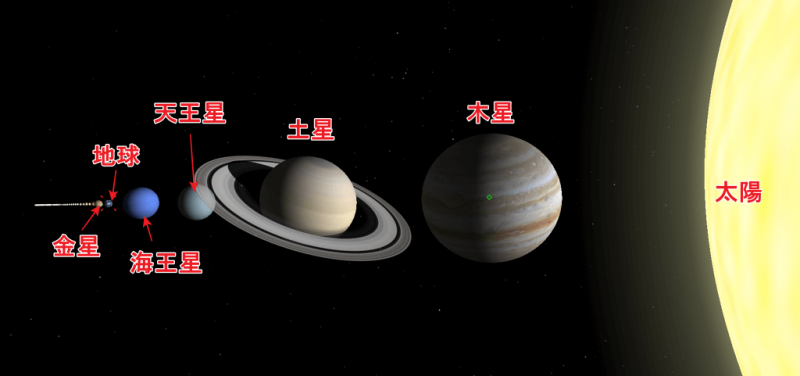
【アトランティスシャトルの表示手順】
火星、土星、冥王星の表示
太陽系の火星、土星、冥王星を適当な大きさにしたものをキャプチャしてお見せしたいと思います。
先ず、火星、土星、冥王星を表示させる手順を以下に示します。
- Celestiaのアイコンをダブルクリックして起動
- 右上の四角い画面をクリックして全画面にします。
- ナビゲーション⇒太陽系ブラウズ⇒火星⇒移動と順にクリック
- 次は、ナビゲーション⇒太陽系ブラウズ⇒土星⇒移動と順にクリック
- 最後が、ナビゲーション⇒太陽系ブラウズ⇒冥王星⇒移動と順にクリック
おわりに
皆さんいかがだったでしょうか?
宇宙探索ソフトCelestiaとはどのようなアプリ?、宇宙探索ソフトCelestiaアプリのダウンロード、インストールはどうすればよいの?、pc版、iphon、ipad、Androidのスマホ版、宇宙探索ソフトCelestiaアプリの簡単な使い方はどうすればよいの?、基本的な操作、スペースシャトルで太陽系の惑星などの探索するにはどうすればよいの?、太陽系アドオンのインストール、スペースシャトルのアドオンのインストール、サイズ別の太陽系、アトランティスシャトルの表示、火星、土星、冥王星の表示などについて解説してきました。
コロナ禍の時代、少しでも夢のある何かをお探しであれば、このような宇宙探索シミュレーションソフトなどを通じて少しでも気がまぎれればと思います。
この記事が少しでも皆様のお役に立てればこれほど嬉しいことはありません。
以上です。

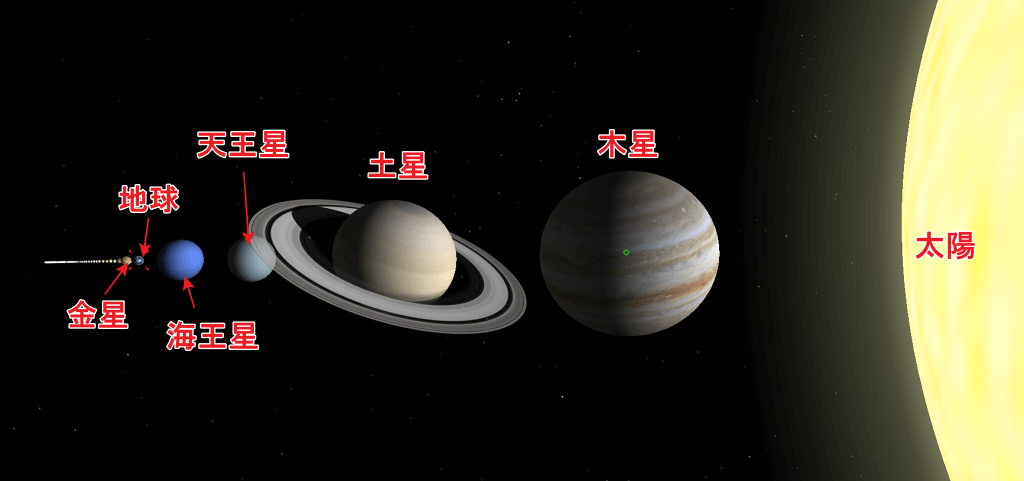
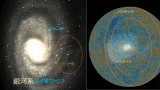








コメント